Ja meklējat risinājumu Discord kavēšanās problēmu novēršanai, esat nonācis īstajā vietā! Pēc šī raksta izlasīšanas jūs precīzi zināt, kā to labot.
9 vienkārši labojumi, ko izmēģināt:
Jums var nebūt jāizmēģina tās visas; vienkārši virzieties uz leju sarakstā, līdz atrodat sev piemērotāko.
- Izmantojiet VPN
- nesaskaņas
1. labojums: pārtrauciet nevajadzīgās programmas
Viens no visizplatītākajiem Discord kavēšanās problēmas cēloņiem ir programmatūras konflikts. Ja datorā darbojas vairākas programmas, iespējams, ka kāda no programmām konfliktē ar Discord un rada problēmu jums.
Discord palaišanas laikā ieteicams izslēgt nevajadzīgos procesus. Lūk, kā to izdarīt:
Ja izmantojat operētājsistēmu Windows 7…
viens) Ar peles labo pogu noklikšķiniet uz uzdevumjoslas un atlasiet Startējiet uzdevumu pārvaldnieku .
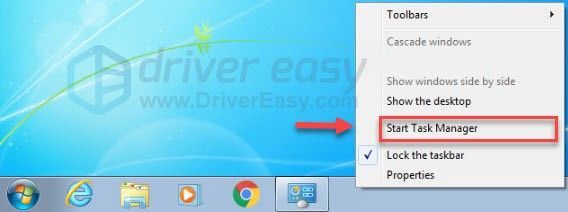
divi) Noklikšķiniet uz Procesi cilne. Pēc tam pārbaudiet pašreizējo CPU un atmiņas lietojums lai redzētu, kuri procesi visvairāk patērē jūsu resursus.
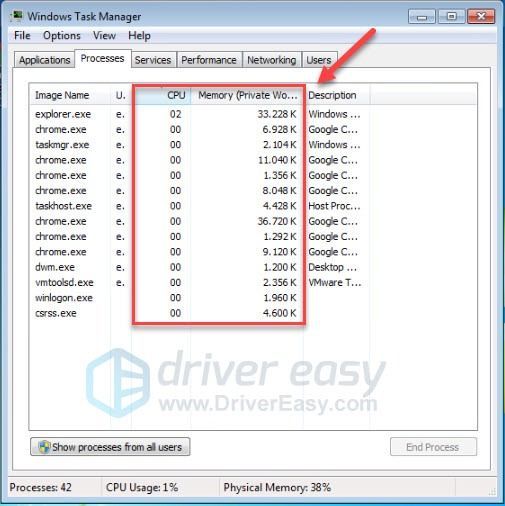
3) Ar peles labo pogu noklikšķiniet uz resursus patērējošā procesa un atlasiet Beigu procesa koks .
Nepārtrauciet nevienu programmu, ar kuru nezināt. Tas var būt ļoti svarīgi jūsu datora darbībai.
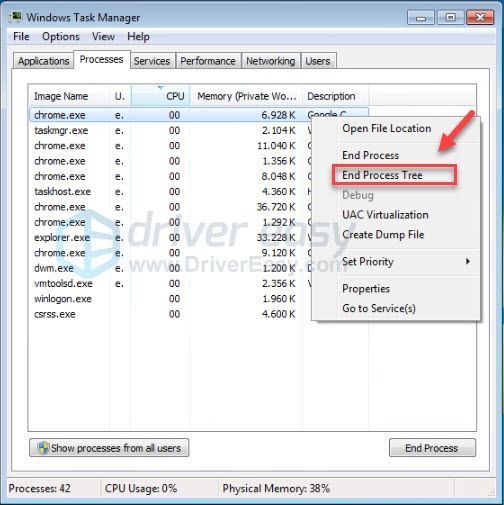
Mēģiniet atkārtoti palaist spēli, lai redzētu, vai tas ir atrisinājis jūsu problēmu. Ja tas nepalīdzēja, mēģiniet Labot2 .
Ja izmantojat operētājsistēmu Windows 8 vai 10…
viens) Ar peles labo pogu noklikšķiniet uz uzdevumjoslas un atlasiet Uzdevumu pārvaldnieks .

divi) Pārbaudiet savu pašreizējo CPU un atmiņas lietojums lai redzētu, kuri procesi visvairāk patērē jūsu resursus.
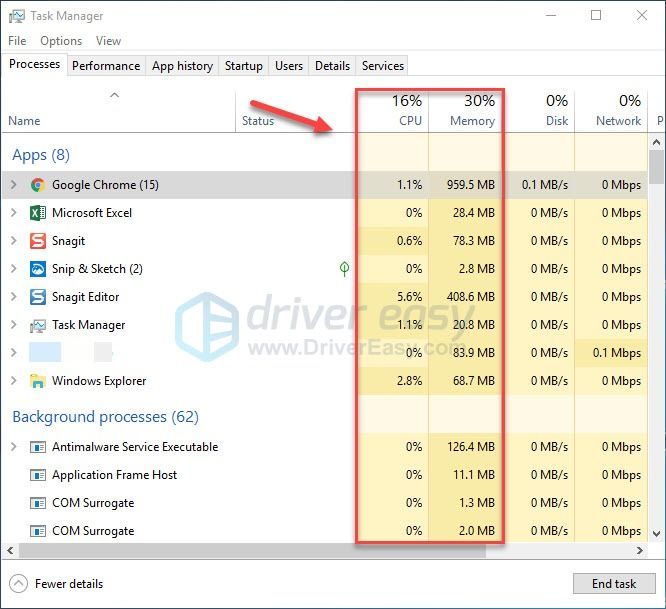
3) Ar peles labo pogu noklikšķiniet uz resursus patērējošā procesa un atlasiet Beigt uzdevumu .
Nepārtrauciet nevienu programmu, ar kuru nezināt. Tas var būt ļoti svarīgi jūsu datora darbībai.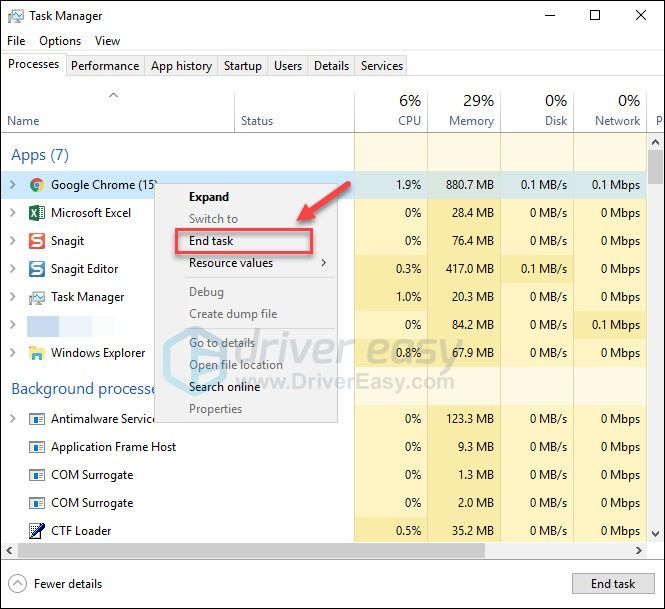
Atkārtoti palaidiet Discord, lai redzētu, vai tas tagad darbojas pareizi. Ja nē, lasiet tālāk un pārbaudiet nākamo labojumu.
2. labojums: izslēdziet/ieslēdziet aparatūras paātrinājumu
Parasti, palaižot lietojumprogrammu, tā izmanto jūsu datora standarta centrālo procesoru. Ja veicat smagu uzdevumu, piemēram, kopīgojat ekrānu vai straumējat spēles no Discord, jūsu lietotne izmantos citus datora aparatūras komponentus, lai darbotos efektīvāk.
Ja jums ir laba aparatūra, aparatūras paātrinājuma iespējošana uzlabos jūsu lietojumprogrammas veiktspēju; tomēr, ja jūsu aparatūra ir vāja, šī funkcija var radīt problēmas.
Lai noskaidrotu, vai problēmas cēlonis ir aparatūras paātrinājuma funkcija, mēģiniet ieslēgt aparatūras paātrinājumu programmā Discord, ja tā ir izslēgta, vai otrādi. Lūk, kā to izdarīt:
1) Palaidiet Discord, pēc tam noklikšķiniet uz Iestatījumu ikona .
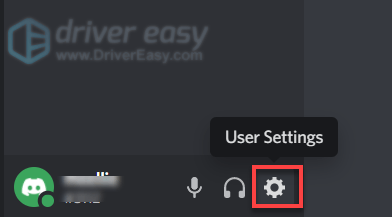
2) Noklikšķiniet Papildu , ja ir ieslēgts aparatūras paātrinājums, izslēdziet to vai otrādi.
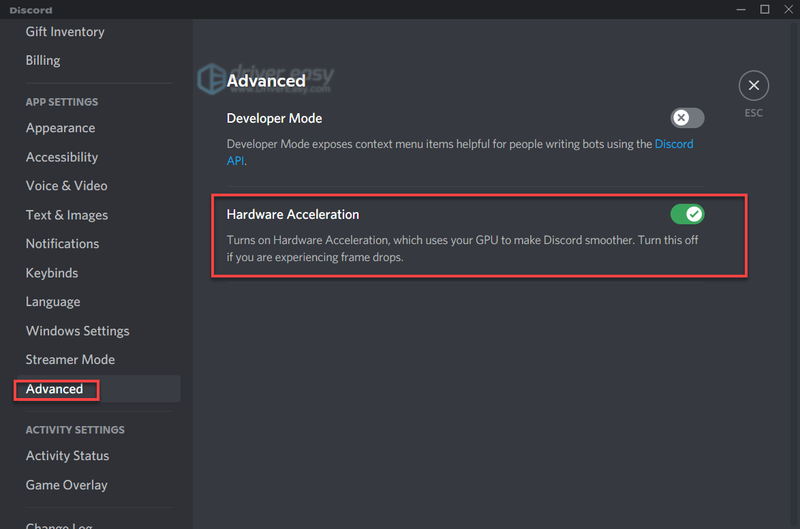
3) Atkārtoti atveriet Discord, lai redzētu, vai tas ir atrisinājis jūsu problēmu.
Ja problēma joprojām pastāv, neuztraucieties. Joprojām ir jāizmēģina 7 labojumi.
3. labojums: atjauniniet grafikas draiveri
Grafikas draivera atjaunināšana ir vēl viens veids, kā uzlabot sistēmas veiktspēju un izvairīties no kavēšanās. Tas nodrošina jūsu grafiskās kartes nevainojamu darbību ar jaunām operētājsistēmām un lietojumprogrammām.
Grafikas draiveri var atjaunināt manuāli, apmeklējot grafiskās kartes ražotāja atbalsta vietni, piemēram, Nvidia un AMD , meklējot jaunāko draiveri, kas atbilst jūsu modulim. Vai arī varat atjaunināt grafikas draiveri tikai ar diviem klikšķiem, izmantojot Vienkāršs vadītājs .
Driver Easy automātiski atpazīs jūsu sistēmu un atradīs tai pareizo draiveri.
1) Lejupielādēt un instalējiet Driver Easy.
divi) Palaidiet Driver Easy un noklikšķiniet uz Skenēt tagad pogu. Driver Easy pēc tam skenēs jūsu datoru un noteiks visus draiverus, kas radīs problēmas.
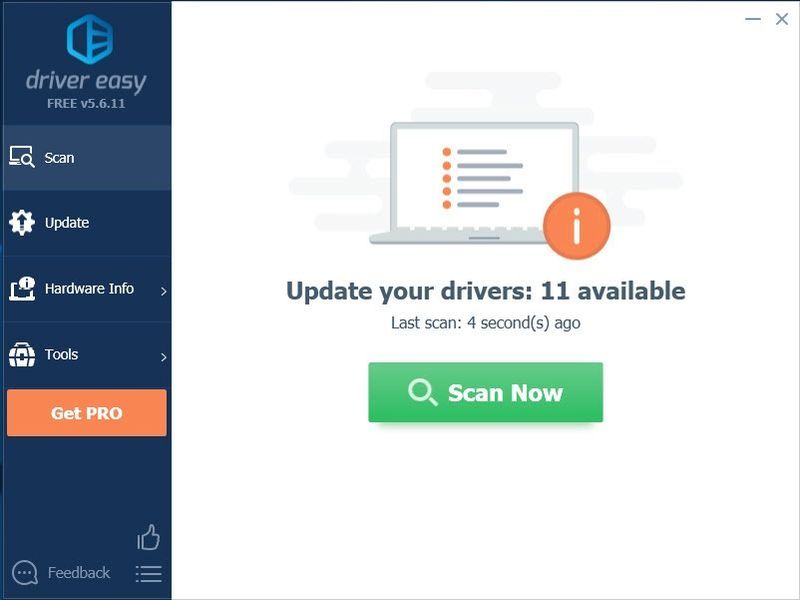
3) Noklikšķiniet uz Atjaunināšanas poga blakus grafikas draiverim, lai automātiski lejupielādētu pareizo šī draivera versiju, pēc tam varat to manuāli instalēt (to var izdarīt, izmantojot BEZMAKSAS versiju).
Vai noklikšķiniet Atjaunot visu lai automātiski lejupielādētu un instalētu pareizo versiju visi draiveri, kas jūsu sistēmā trūkst vai ir novecojuši (tas prasa Pro versija – kas nāk līdzi pilnīgs atbalsts un 30 dienu naudas atdošanas garantija ).
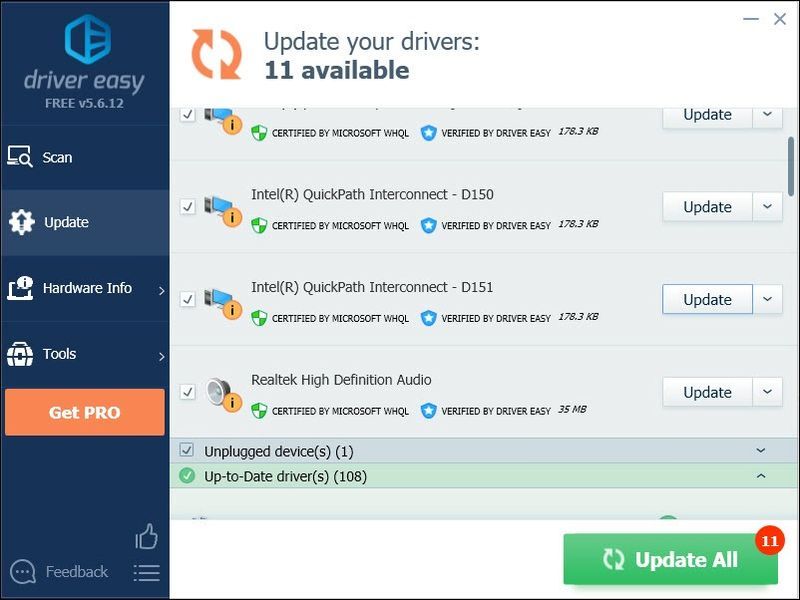
Ja vēlaties, varat to izdarīt bez maksas, taču tas ir daļēji manuāls.
Programmas Driver Easy Pro versija nāk ar pilnu tehnisko atbalstu.Ja nepieciešama palīdzība, lūdzu, sazinieties Driver Easy atbalsta komanda plkst support@drivereasy.com .
4) Restartējiet Discord, lai redzētu, vai tas tagad darbojas pareizi.
Ja problēma joprojām pastāv, pārejiet pie nākamā labojuma tālāk.
4. labojums: notīriet Discord kešatmiņas failus
Ja datorā ir uzkrāts pārāk daudz kešatmiņas failu un sīkfailu, Discord var kavēties. Lai noskaidrotu, vai tā ir jūsu problēma, mēģiniet notīrīt Discord kešatmiņas failus. Lūk, kā:
viens) Iziet no Discord.
divi) Tastatūrā nospiediet Windows logotipa atslēga un R tajā pašā laikā, lai atvērtu dialoglodziņu Palaist.
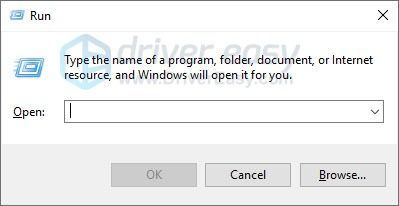
3) Tips %APPDATA%/Discord/kešatmiņa un nospiediet Ievadiet uz tastatūras.
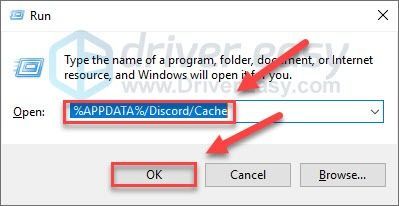
4) Tastatūrā nospiediet Ctrl taustiņš un UZ lai iezīmētu visus failus.
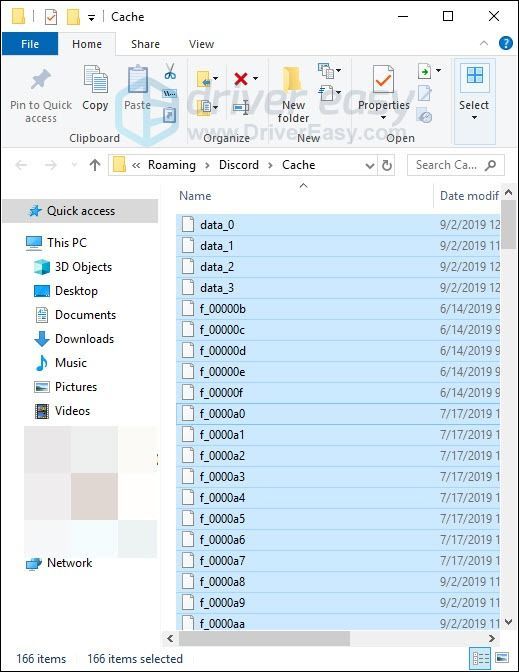
4) Nospiediet no atslēgas tastatūrā, lai izdzēstu visus atlasītos failus.
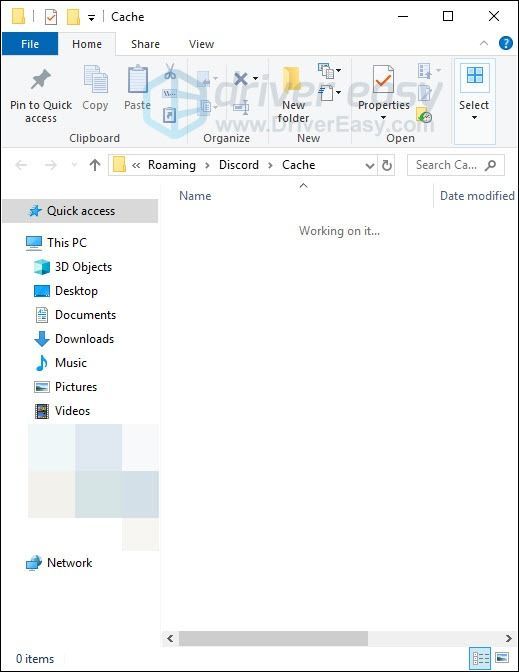
5) Restartējiet Discord, lai pārbaudītu, vai tas palīdzēja.
Ja problēma joprojām pastāv, pārejiet uz tālāk sniegto labojumu.
5. labojums: mainiet jaudas iestatījumus
Enerģijas plāns visos datoros pēc noklusējuma ir iestatīts uz Līdzsvarots, lai ietaupītu vairāk enerģijas, tāpēc jūsu dators dažkārt palēninās, lai taupītu enerģiju. Tas varētu būt iemesls, kāpēc Discord sāk aizkavēties. Izpildiet tālāk sniegtos norādījumus, lai redzētu, kā to labot.
viens) Tastatūrā nospiediet Windows logotips atslēga un veids kontrole . Pēc tam noklikšķiniet uz vadības panelis .
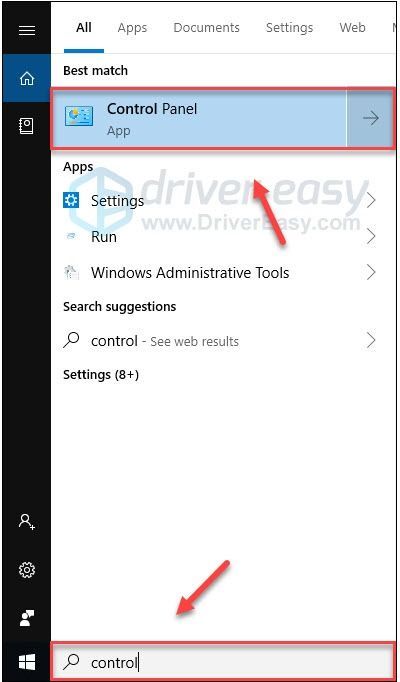
divi) Zem Skatīt, klikšķis Lielas ikonas .
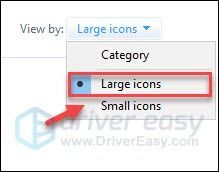
3) Izvēlieties Barošanas opcijas.
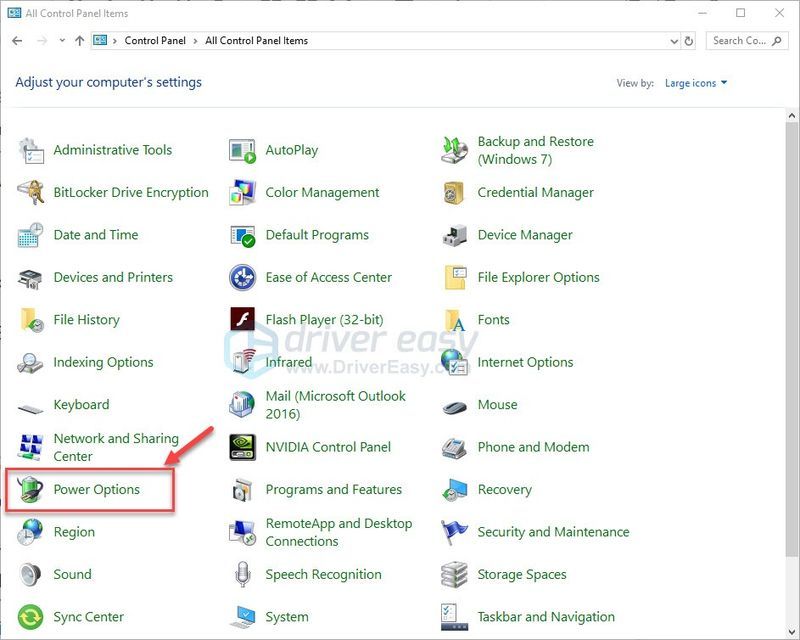
4) Izvēlieties Augsta veiktspēja .
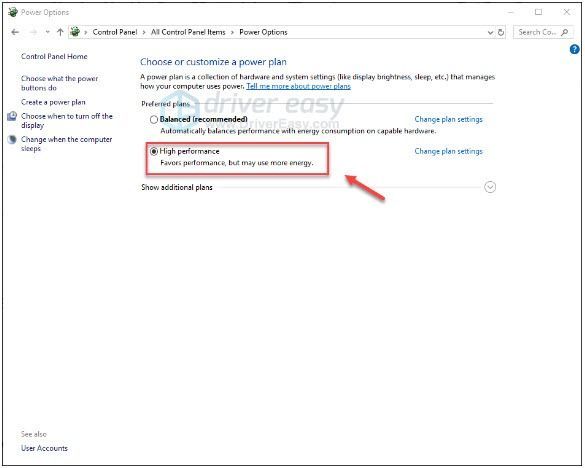
5) Restartējiet datoru un Discord, lai pārbaudītu problēmu.
Nesaskaņām jāspēj darboties nevainojami ar nobīdēm. Ja nē, izmēģiniet tālāk norādīto labojumu.
6. labojums: atiestatiet Discord balss iestatījumus
Nepareizi balss iestatījumi var izraisīt arī Discord neveiksmi. Ja nesen esat mainījis Discord iestatījumus, mēģiniet to atiestatīt uz noklusējuma iestatījumu. Izpildiet tālāk sniegtos norādījumus.
viens) Palaidiet Discord un pēc tam noklikšķiniet uz Iestatījumu ikona .
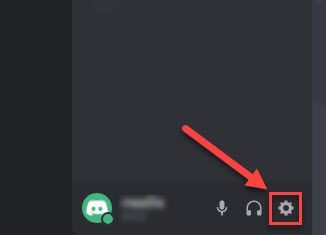
divi) Klikšķis Balss un video , tad Atiestatīt balss iestatījumus .
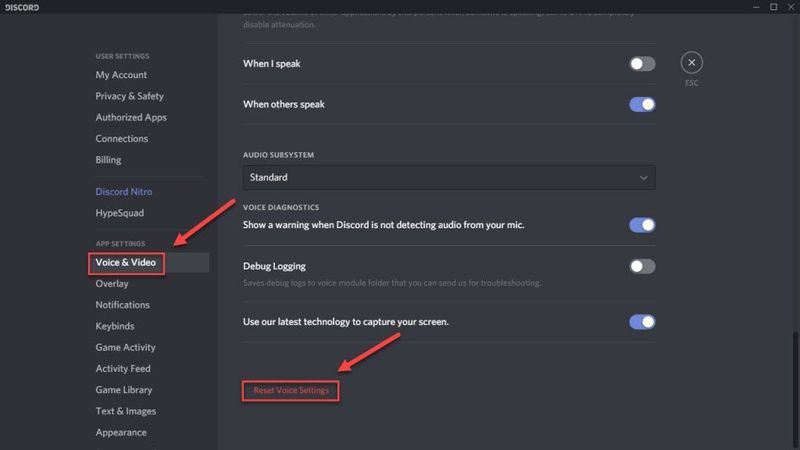
3) Klikšķis Labi .
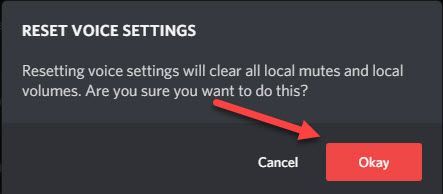
4) Mēģiniet vēlreiz kopīgot ekrānu, lai pārbaudītu problēmu.
Cerams, ka kavēšanās problēma ir novērsta. Ja nē, turpiniet un pārbaudiet tālāk norādīto labojumu.
7. labojums: atjauniniet nesaskaņu
Lai gan novecojusi versija atšķiras no iemesla, kāpēc jūsu Discord aizkavējas nejauši, jums joprojām ir jāizslēdz iespēja. Lūk, kā to izdarīt:
viens) Tastatūrā nospiediet Windows logotips atslēga un R tajā pašā laikā, lai atvērtu dialoglodziņu Palaist
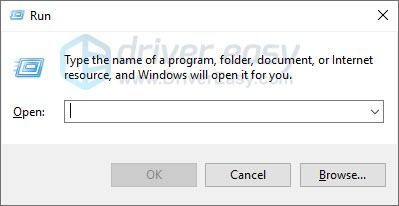
divi) Tips % localappdata% un noklikšķiniet labi .
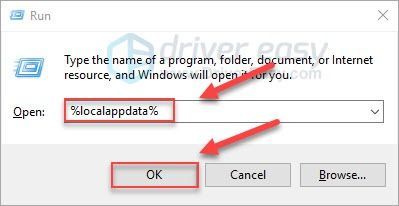
3) Dubultklikšķi Nesaskaņas .
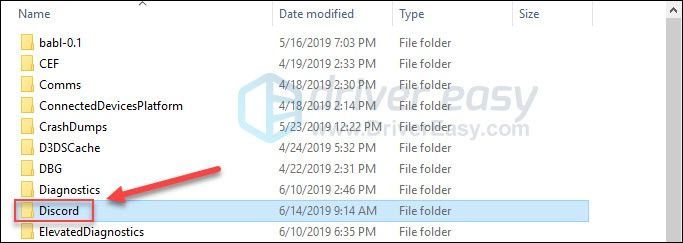
4) Dubultklikšķi Update.exe un gaidiet, līdz atjaunināšanas process ir pabeigts.
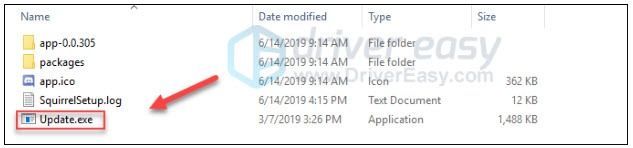
Pēc atjaunināšanas atkārtoti palaidiet Discord, lai pārbaudītu problēmu. Ja Discord joprojām kavējas, turpiniet ar nākamo labojumu.
8. labojums: atkārtoti instalējiet Discord
Ja neviens no iepriekš minētajiem labojumiem jums nepalīdzēja, jūsu problēmu var izraisīt bojāti vai bojāti Discord faili. Šādā gadījumā Discord atkārtota instalēšana, visticamāk, ir jūsu problēmas risinājums. Izpildiet tālāk sniegtos norādījumus.
viens) Tastatūrā nospiediet Windows logotips taustiņu. Pēc tam ierakstiet kontrole un noklikšķiniet Mērinstrumentu panelis .
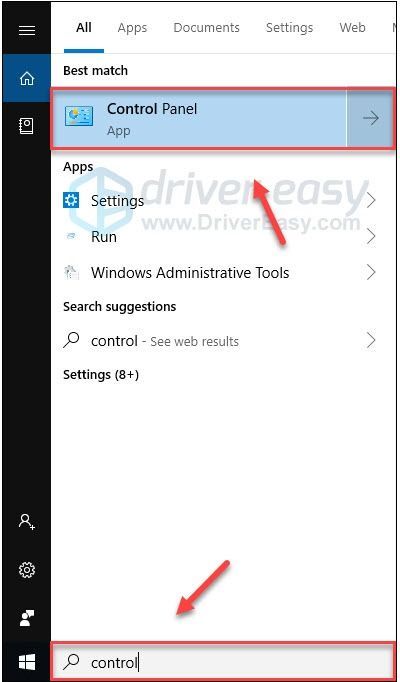
divi) Zem Skatīt pēc , klikšķis Kategorija un pēc tam atlasiet Atinstalējiet programmu .
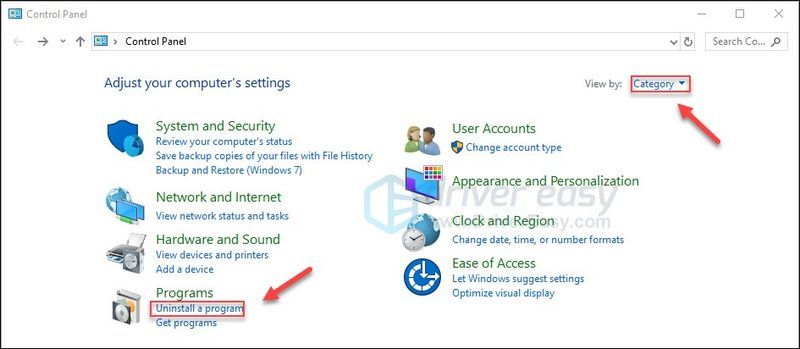
3) Ar peles labo pogu noklikšķiniet Nesaskaņas un noklikšķiniet Atinstalēt .
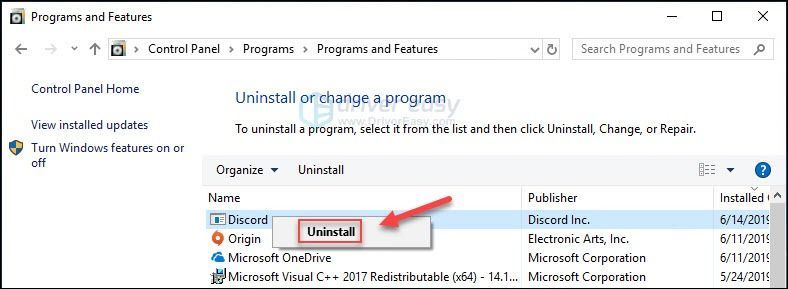
4) Lejupielādējiet un instalējiet Nesaskaņas .
9. labojums: izmantojiet VPN
Straumēšana var aizņemt lielu joslas platumu. Lai novērstu tīkla pārslodzi, jūsu interneta pakalpojumu sniedzējs (ISP) var ierobežot savienojuma ātrumu, lai līdzsvarotu visus savienojumus, un tādi rīki kā VPN (pazīstami arī kā virtuālie privātie tīkli) var palīdzēt jums to viegli apiet!
VPN ir rīks, kas šifrē jūsu datus, lai jūs varētu paslēpt savas interneta darbības no sava ISP. Tas ļauj apiet tīkla droseles un cenzūras blokus, lai jūs varētu labāk piekļūt straumēšanas pakalpojumam un izvairīties no izplatītām straumēšanas problēmām, piemēram, lēnas ielādes, iesaldētiem vai buferizētiem videoklipiem.
Ja neesat pārliecināts, kuru VPN izvēlēties, iesakām NordVPN un Sērfhaizivs . Abi ir ātri un lēti, un, pats galvenais, tie paslēps jūsu IP adresi.
Mēs jums parādīsim, kā to izmantot NordVPN lai paslēptu savu IP adresi šajā apmācībā, taču citi VPN pakalpojumi darbojas gandrīz tāpat.
viens) Lejupielādējiet NordVPN un instalējiet to savā ierīcē.
2) Piesakieties savā kontā. Ja jums nav konta, izpildiet ekrānā redzamos norādījumus, lai to izveidotu.
3) Noklikšķiniet uz Ātrais savienojums , tad lietotne automātiski izvēlēsies jums piemērotāko serveri.
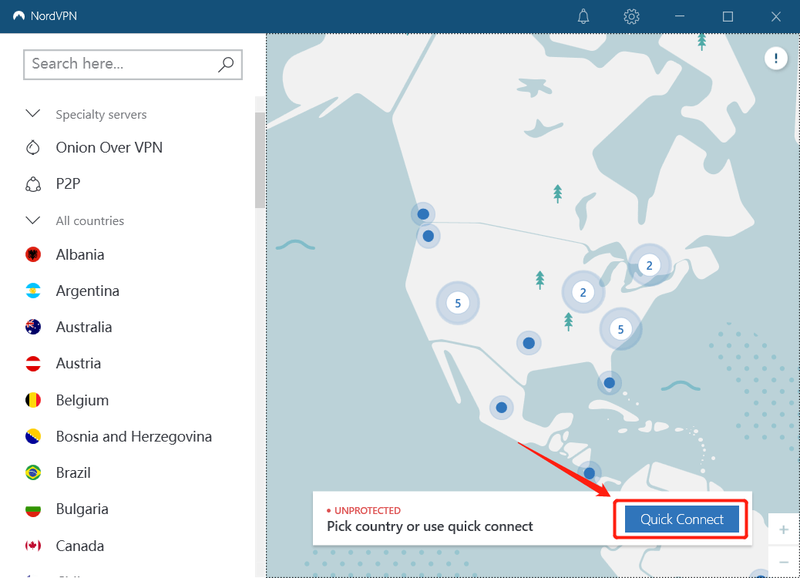
4) Atveriet Discord, lai redzētu, vai problēma joprojām pastāv.
Cerams, ka viens no iepriekš minētajiem labojumiem palīdzēja atrisināt jūsu problēmu. Lūdzu, nekautrējieties atstāt komentāru zemāk, ja jums ir kādi jautājumi un ieteikumi.
![[ATRISINĀTS] Black Ops Cold War Negative 345 Blazing Gator Error](https://letmeknow.ch/img/knowledge/44/black-ops-cold-war-negative-345-blazing-gator-error.jpg)


![[SOVLED] Marvel's Guardians of the Galaxy turpina avarēt](https://letmeknow.ch/img/knowledge/48/marvel-s-guardians-galaxy-keeps-crashing.png)
![[Fiksēts] Outriders izplūdis vizuālais attēls](https://letmeknow.ch/img/knowledge/63/outriders-blurry-visuals.jpg)

![[ATRISINĀTS] Assassin's Creed Valhalla nesāksies](https://letmeknow.ch/img/other/35/assassin-s-creed-valhalla-ne-d-marre-pas.jpg)